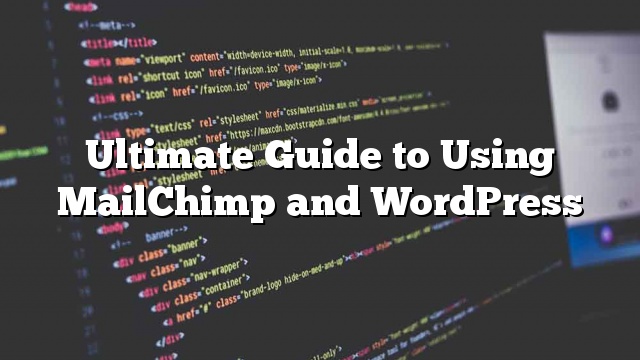你正在建立一个电子邮件列表? 想要在发布新的博客文章时向订阅者发送电子邮件更新? MailChimp是世界领先的电子邮件服务提供商之一,使用非常简单。 在本指南中,我们将向您展示如何使用MailChimp和WordPress来获得更多订阅者。
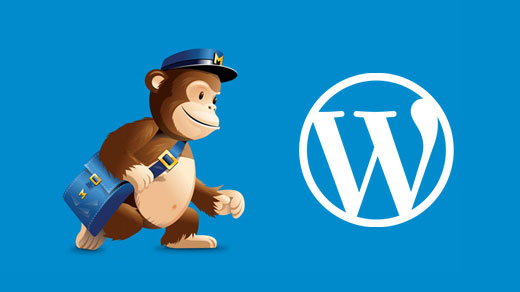
为什么建立电子邮件列表?
超过70%的用户放弃您的网站可能永远不会回来,除非他们从您那里买东西,或者您成功地让他们订阅您的电子邮件列表。
电子邮件是私人的,个人的,迄今为止在互联网上最直接的沟通形式。 大多数人检查他们的收件箱比他们的社交媒体流。 电子邮件将保留在收件箱中,除非用户对其采取措施。 在社交媒体上,您的信息将被隐藏到用户的时间轴上。
为什么使用MailChimp与您的WordPress网站?
多年来,我们发现MailChimp是最初始友好的电子邮件营销服务之一。 为什么? 因为它很容易使用,并有大量的WordPress集成。
对于初学者来说,它也是最实惠的,因为只要你每个月发送不到12000封电子邮件或者订阅者少于2000个,它就是免费的。 这意味着您可以立即开始,而无需支付任何费用。
现在,随着用户数量的增长(超过2000个),您将被要求将您的账户升级到付费计划。
除了捕获和发送电子邮件之外,MailChimp的其他一些很酷的功能还允许您通过全面的分析报告设置RSS到电子邮件订阅,设计漂亮的电子邮件模板,设置自动回复以及监视电子邮件活动的性能。
MailChimp入门
要将MailChimp连接到您的WordPress网站,您首先需要的是一个MailChimp帐户。
访问MailChimp网站并点击“免费注册”按钮。
填写您的电子邮件,并为您的帐户创建一个用户名/密码。
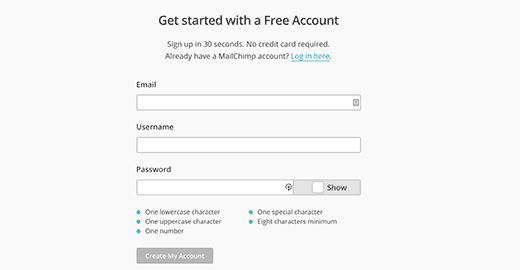
登录后,您将被重定向到您的MailChimp仪表板。
创建你的第一个邮件列表
您需要在MailChimp帐户中执行的第一件事是设置一个电子邮件列表。 在您的MailChimp仪表板上,单击 “创建列表” 按钮。
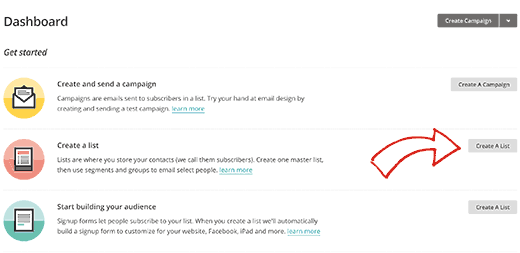
您将被要求提供信息,例如您的电子邮件列表的名称,用户可以回复的电子邮件地址,人们提醒他们如何得到您的清单等。填写表格并单击保存按钮。
就是这样,您已经成功创建了第一个电子邮件列表。 现在您需要将您的电子邮件列表连接到您的WordPress,以便您的网站访问者可以订阅。
在WordPress中添加MailChimp电子邮件注册表单
MailChimp附带一个内置的基本订阅表单。 您只需转到MailChimp帐户的“列表”页面即可。 接下来点击电子邮件列表旁边的向下箭头按钮,然后选择注册表单。
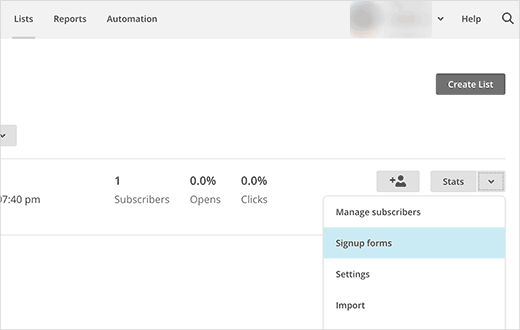
在下一页中,您将看到一些可以生成的表单类型。 您需要点击嵌入式表单旁边的选择按钮。
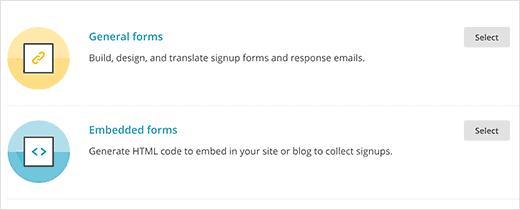
您将进入设置页面,您可以选择要在表单中显示哪些字段,调整表格宽度和其他选项。 完成后,只需复制嵌入代码即可。
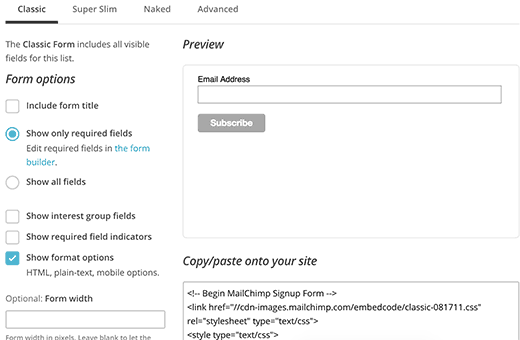
现在您需要访问您的WordPress管理仪表板并点击 外观»小工具 。 添加一个文本小部件到WordPress的侧边栏,并粘贴注册表单代码。
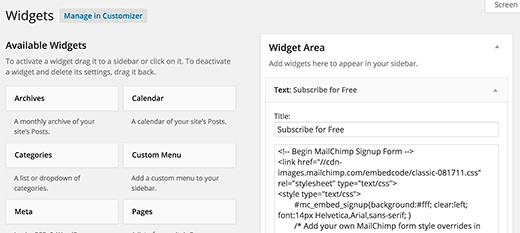
就这样。 您现在可以访问您的网站并查看MailChimp注册表单。
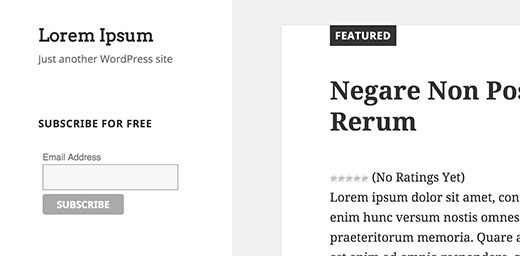
使用OptinMonster添加美丽的注册表单
虽然在WordPress中添加基本的MailChimp注册表格非常容易,但是让用户加入您的电子邮件列表并不是。 我们使用OptinMonster建立我们的电子邮件列表。 在这个案例研究中,我们使用OptinMonster将我们的电子邮件用户增加了600%。
OptinMonster(@optinmonster)允许你添加不同类型的注册表单,例如lightbox popup,浮动页脚栏,发布表单,侧边栏表单,幻灯片表单等等。
您可以进行A / B测试,页面级别的定位,从许多不同的模板中进行选择,甚至使用退出意图。
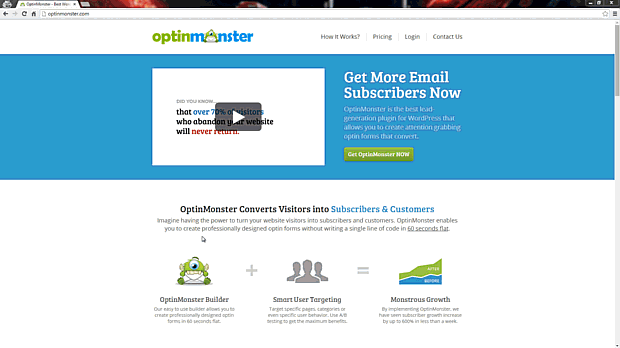
我们建立了OptinMonster,因为我们需要一个易于使用和交付结果的WordPress潜在客户解决方案。
OptinMonster与所有主要的电子邮件营销提供商,包括MailChimp。
在MailChimp中设置WordPress RSS Feed通讯
现在您已经有访客订阅了您的电子邮件列表,重要的是您定期向他们发送更新。
您可以随时登录到您的MailChimp帐户并手动向您的订阅者发送电子邮件,但通过MailChimp,您还可以设置通过电子邮件发送最新博客文章的自动化广告系列。 这被称为RSS通讯。 ()
如果您一直在使用FeedBurner发送电子邮件给您的RSS订阅者,那么您需要了解为什么您应该停止使用FeedBurner并转移到Feedburner的替代品。 它还展示了如何将您的FeedBurner订户移动到MailChimp。
要设置RSS到电子邮件活动,首先您需要登录到您的MailChimp帐户,然后单击 广告系列»创建广告系列 。
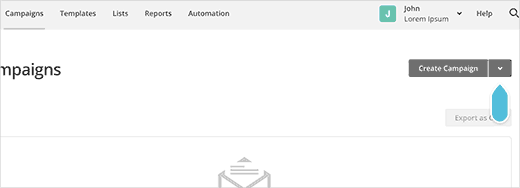
在下一页中,MailChimp会显示您可以创建的不同类型的广告系列。 您需要选择RSS驱动的广告系列。
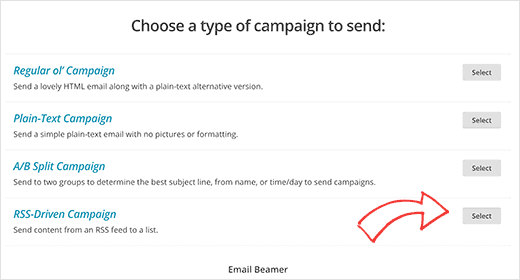
输入您的RSS源URL并选择您想要发送自动电子邮件的时间。 您可以发送每日,每周甚至每月的电子邮件。 您也可以选择电子邮件的时间。 当您选择了您的设置后,点击屏幕右下角的下一步按钮继续。
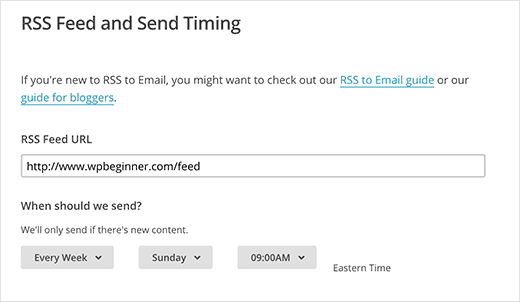
MailChimp现在会要求你选择一个列表。 选择您的列表,然后点击下一个按钮继续进行广告系列信息。
首先,您需要为广告系列提供一个名称。 之后你会注意到MailChimp已经为你自动填充了大部分字段。 这些默认设置适用于大多数网站。 不过随意自定义它以适应您的需求。 点击Next按钮继续。
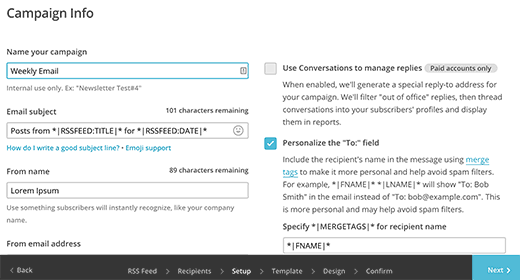
在下一步中,您将需要为您的电子邮件选择一个模板。 MailChimp为此提供了许多不同的选项。 点击旁边的选择按钮,选择最适合你的那个。
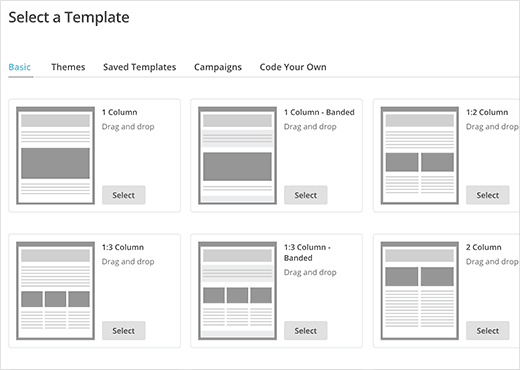
MailChimp将允许您微调您的电子邮件设计。 您可以添加您的徽标,标题图像,将文本更改为您自己的网站的要求。 主要是你需要添加RSS标题和RSS项目框到您的电子邮件模板。
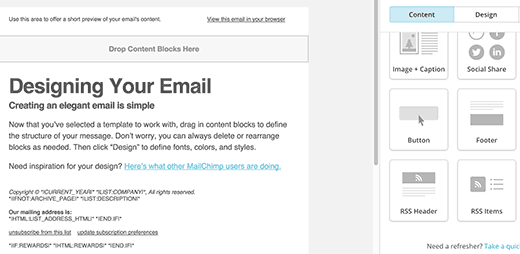
完成后点击下一步按钮。 最后单击保存并退出屏幕右上角。
这就是你已经用MailChimp成功创建了你的WordPress RSS Feed新闻。